Flamingo:CF7のフォームから送信されたメッセージをデータベースに保存できる
2017年8月3日
日本国内で問い合わせフォームプラグインというと「Contact Form 7」が有名です。
問い合わせフォームを設置しても、メールサーバーのトラブルなどによって、
送信されたメッセージが届かないという心配もあります。
そのような時に便利な WordPress 用プラグインがあります。
それは「Flamingo」です。
そのインストール手順から日本語化・使い方と設定などを解説していきます。
Flamingo
Flamingo は、Contact Form 7 の作者さんが提供している国産 WordPress プラグインです。
Contact Form 7 の各フォームから送信されたメッセージをデータベースに保存できます。
メッセージ以外にもIPアドレス・ユーザーエージェント等も保存してくれます。
ユーザーのメールアドレスと送信されたメッセージをエクスポートすることもできます。
記事を作成もしくは更新時点でのバージョン:v 1.6
マルチサイトでの利用:可
インストール手順
下記の URL から ZIP ファイルを入手して、管理画面からアップロードして有効化するか
Flamingo – WordPress.org
もしくは、WordPress.org の公式プラグインディレクトリにリリースされているので、
管理画面から入手できます。
ダッシュボードから「プラグイン」メニューの「新規追加」を選択し、
プラグイン追加画面右上の検索窓に「Flamingo」と入力します。
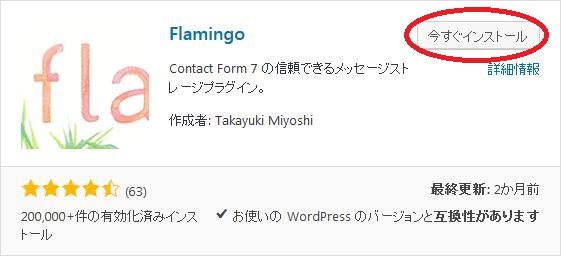
検索結果の一番左上に表示されると思うので、「今すぐインストール」をクリックします。
※一番左上に表示されない場合は、上記の画像から探して下さい。
インストールが完了したら、プラグインを「有効化」します。
プラグインのインストールに慣れていない方は、
下記の記事にて詳しく解説していますので、御覧ください。
WordPressプラグインのインストール手順を解説 – WordPress活用術
日本語化
Flamingo は、国産プラグインなので日本語化を気にしなくても大丈夫です。
専用メニュー
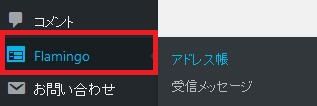
ダッシュボードの「コメント」メニューの下に追加されています。
使い方
Flamingo を有効化するだけで自動的にメッセージをデータベースに保存してくれます。
また、登録ユーザーのメールアドレスと送信されたメッセージの表示と編集機能しかありません。
アドレス帳
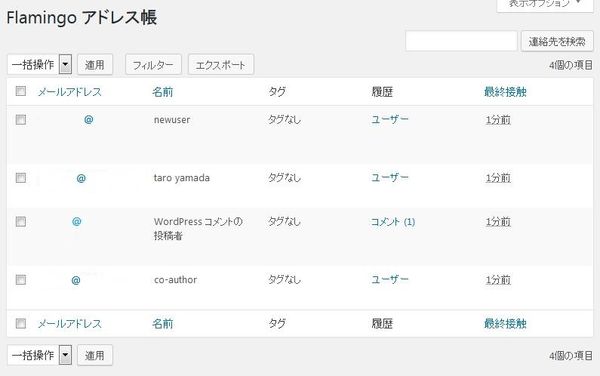
登録ユーザーやコメントを残した際にメールアドレスを入力したユーザーが一覧で表示されます。
この画面からエクスポートすることもできます。
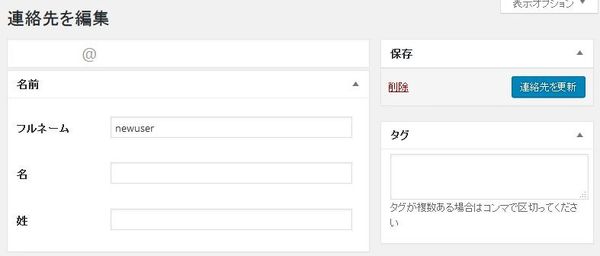
連絡先として分かりやすくなるように編集することもできます。
受信メッセージ
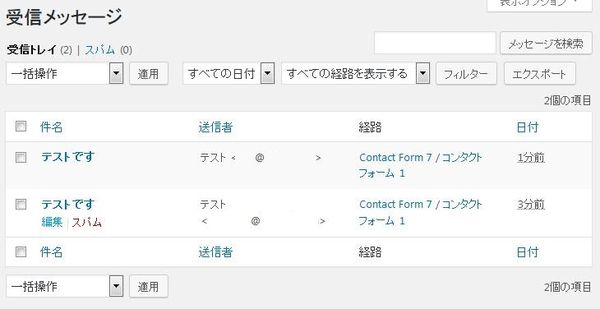
Contact Form 7 のフォームから送信されたメッセージを一覧として表示してくれます。
件名・送信者・送信日時・どのフォームから送信されたのかが分かります。
この画面からエクスポートすることもできます。
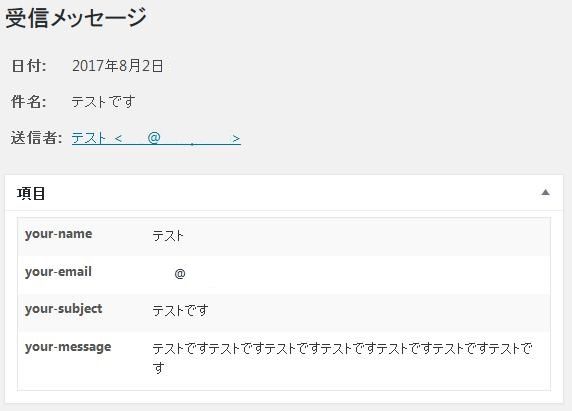
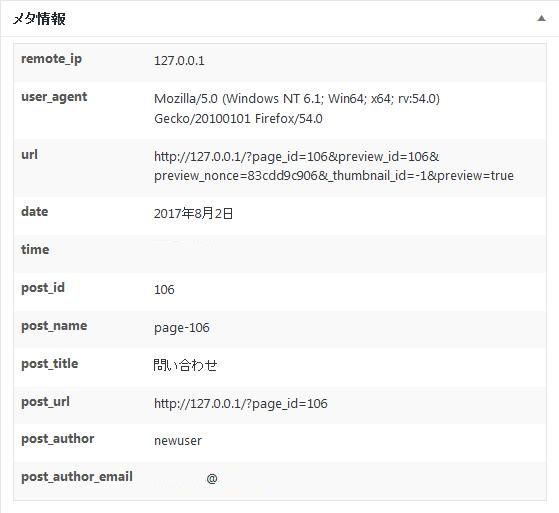
各メッセージの「編集」リンクをクリックするとメッセージの詳細画面が表示されます。
補足事項
Contact Form 7 で作成した全てのフォームから送信されたメッセージを保存しますが、
Contact Form 7 の各フォームの編集画面の「その他の設定」タブで、
メッセージ保存の抑制コードを記述すると、
そのフォームから送信されたメッセージを保存しないようにすることもできます。
詳しい解説は、下記の URL を参照して下さい。
その他の設定 – Contact Form 7(公式サイト)
また、メッセージの件名と送信者欄をカスタマイズすることもできます。
こちらも詳しい解説は、下記の URL を参照して下さい。
Flamingo で送信されたメッセージを保存する – Contact Form 7(公式サイト)
URL
Posted by 管理人
関連記事
CF7 のフォームに投稿を選択できるフィールドを追加できる:Contact Form 7 – Post Fields
問い合わせフォームから問い合わせをする際に記事に関する内容だった場合、 どの記事 ...
CF7 Required custom field:必須項目が未入力時のエラーメッセージを設定できる
Contact Form 7 の各フィールドタイプには必須項目かどうかを設定でき ...
Contact Form 7 Multi-Step Forms:フォームをステップ式で表示できる
一つのフォーム画面で入力項目が多いと、 途中で入力をやめてしまうユーザーも居るか ...
Contact Form 7 のフォームから送信されたメッセージをデータベースに保存できる:Advanced Contact form 7 DB
日本国内で WordPress 用問い合わせプラグインというと、Contact ...
Contact Form 7 – Phone mask field:CF7 にマスク機能付きフィールドを追加できる
Contact Form 7 などのテキストフィールドで、 電話もしくは携帯番号 ...